vorhandenes Drucklayout ändern
Leider muss jeder einzelne Bericht separat angepasst werden, eine globale Änderung für alle auf einmal ist derzeit nicht möglich.
Daher unsere Empfehlung: Nutzen Sie den Unibeleg (1 Layout für alle Berichtsvarianten) zu verwenden.
________________________
Veraltet!
Sie möchten ein vorhandenes Drucklayout abändern?
z.B. lässt sich im Berichtslayout das Logo an die gewünschte Stelle verschieben, wo Sie es gerne haben, hier lassen sich die Schriftarten oder Schriftgrößen anpassen, die Fußzeilen gestalten,
Hintergrundbilder einfügen oder auch komplette Löschungen durchführen (weil z.B. die Spalte MWSt. nicht benötigt wird).
Die Änderungen nehmen Sie direkt aus dem jeweiligen Formular heraus vor, wo dieser Bericht gedruckt wird.
Änderung über den Aktionen-Button:
a) Im jeweiligen Formular das DruckLayout wählen:
b) Über den Aktionenbutton die Funktion "Drucklayout bearbeiten/erstellen" anklicken:
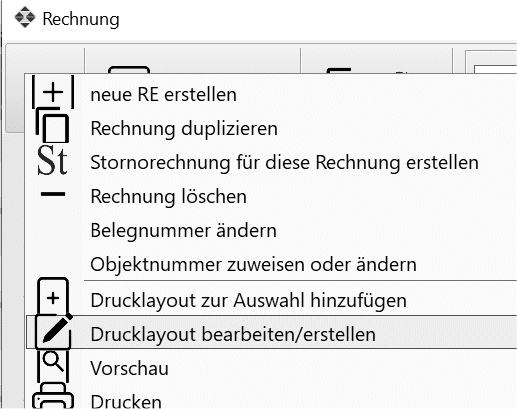
1 = Layout wählen (lt. Bild)
2 = Fast-Report-Designer: Drucklayout bearbeiten... anklicken
Gibt es in einem Fenster keinen Aktionenbutton, steht Ihnen in der Navigation selbst ein Button zur Layoutanpassung bereit:
Mit beiden Möglichkeiten gelangen Sie in den Berichtsdesigner von Cadia, auch genannt FastReport-Designer:
Es öffnet sich der jeweilige Bericht über den Fast-Report-Designer:
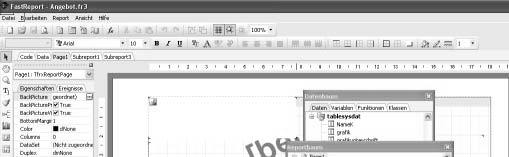
Hier können Sie nun das bestehende Layout Ihren Wünschen anpassen.
(Objektinspektor zur Unterstützung laden: F11;
Eine ausführliche Beschreibung (für Profis) zu dem Fastreport-Designer finden Sie über Menü Hilfe im Programm selbst.)
Speichern Sie das geänderte Berichtslayout unter Database im ZentralenBerichte-Ordner ab.
Dort liegen sie für alle Mitarbeiter greifbar und geschützt vor Updates.